- Συγγραφέας Jason Gerald [email protected].
- Public 2023-12-16 11:05.
- Τελευταία τροποποίηση 2025-01-23 12:15.
Όταν πατάτε το κουμπί τροφοδοσίας στο iPad, ακόμη και αν η οθόνη του tablet σας είναι απενεργοποιημένη, το σύστημα στο tablet λειτουργεί πραγματικά. Για εξοικονόμηση μπαταρίας, μπορείτε να απενεργοποιήσετε εντελώς το iPad όταν δεν χρησιμοποιείτε το tablet σας. Μπορείτε επίσης να απενεργοποιήσετε πλήρως το iPad ή να πραγματοποιήσετε επαναφορά συστήματος iOS για να διορθώσετε ένα iPad που δεν ανταποκρίνεται.
Βήμα
Μέθοδος 1 από 3: Απενεργοποίηση του iPad
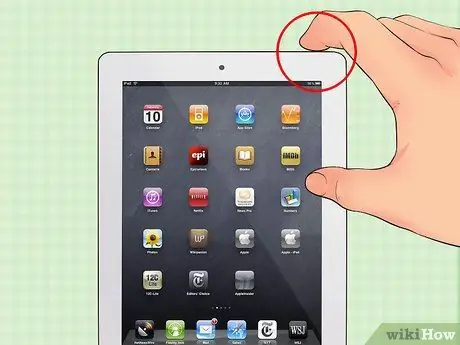
Βήμα 1. Πατήστε το κουμπί λειτουργίας επάνω δεξιά στο iPad
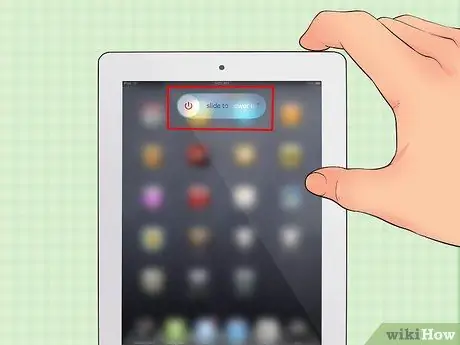
Βήμα 2. Κρατήστε πατημένο το κουμπί τροφοδοσίας μέχρι να εμφανιστεί το κουμπί slide to power off στο επάνω μέρος της οθόνης
Σύρετε το διακόπτη για να απενεργοποιήσετε το iPad. Youσως χρειαστεί να πατήσετε το κουμπί για λίγα λεπτά μέχρι να εμφανιστεί το ρυθμιστικό στην οθόνη.
Εάν το iPad δεν ανταποκρίνεται ακόμη και αφού πατήσετε το κουμπί λειτουργίας, διαβάστε την επόμενη ενότητα αυτού του άρθρου
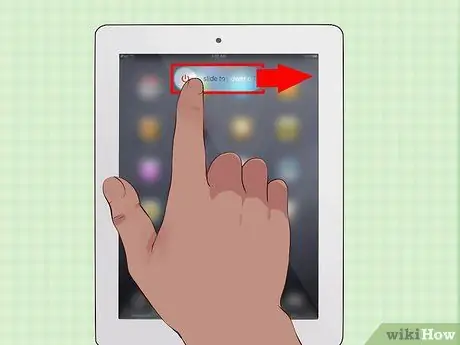
Βήμα 3. Σύρετε το κουμπί slide to power off για να απενεργοποιήσετε το iPad

Βήμα 4. Επανεκκινήστε το iPad πατώντας παρατεταμένα το κουμπί λειτουργίας μέχρι να ενεργοποιηθεί η οθόνη του iPad
Μέθοδος 2 από 3: Επανεκκίνηση ενός iPad που δεν ανταποκρίνεται
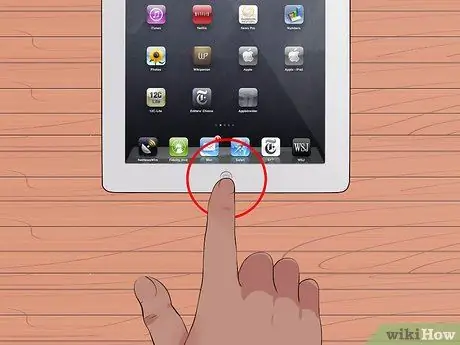
Βήμα 1. Πατήστε παρατεταμένα το κουμπί Αρχική σελίδα
Για να επιλύσετε ένα iPad που δεν ανταποκρίνεται, ίσως χρειαστεί να κάνετε επανεκκίνηση του iPad. Για να ξεκινήσετε, πατήστε παρατεταμένα το κουμπί Αρχική σελίδα.
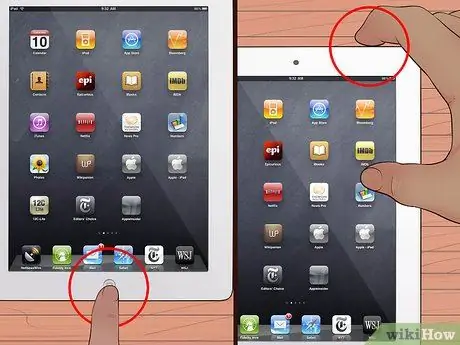
Βήμα 2. Πατήστε παρατεταμένα το κουμπί λειτουργίας ενώ πατάτε το κουμπί Home
Μην αφήσετε και τα δύο κουμπιά.
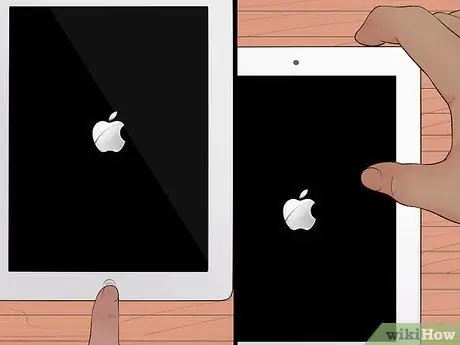
Βήμα 3. Πατήστε και τα δύο κουμπιά για περίπου 20 δευτερόλεπτα μέχρι να εμφανιστεί το λογότυπο της Apple στην οθόνη
Εάν το iPad σας δεν απενεργοποιηθεί αφού πατήσετε αυτόν τον συνδυασμό πλήκτρων για ένα λεπτό, διαβάστε παρακάτω για τα επόμενα βήματα
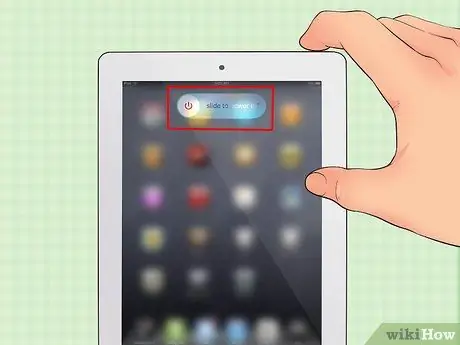
Βήμα 4. Περιμένετε λίγα λεπτά μέχρι το iPad σας να ολοκληρώσει τη φόρτωση του λειτουργικού συστήματος και να εμφανίσει την αρχική οθόνη
Μετά από αυτό, απενεργοποιήστε το iPad ακολουθώντας το πρώτο μέρος αυτού του άρθρου.
Μέθοδος 3 από 3: Πρόσβαση στη λειτουργία ανάκτησης στο iPad
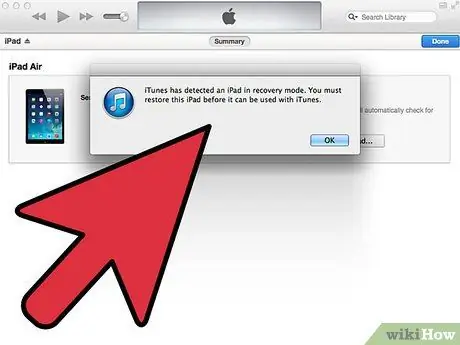
Βήμα 1. Εάν το iPad σας δεν ανταποκρίνεται, χρησιμοποιήστε τη λειτουργία ανάκτησης για να επαναφέρετε το iPad
Μετά την επαναφορά, όλα τα δεδομένα στο iPad θα διαγραφούν και το iPad θα επιστρέψει στις εργοστασιακές ρυθμίσεις. Επομένως, χρησιμοποιήστε αυτό το βήμα μόνο ως έσχατη λύση.

Βήμα 2. Συνδέστε το iPad στον υπολογιστή σας και, στη συνέχεια, ανοίξτε το iTunes
Θα χρειαστεί να χρησιμοποιήσετε το iTunes για να ολοκληρώσετε τη διαδικασία ανάκτησης του iPad.
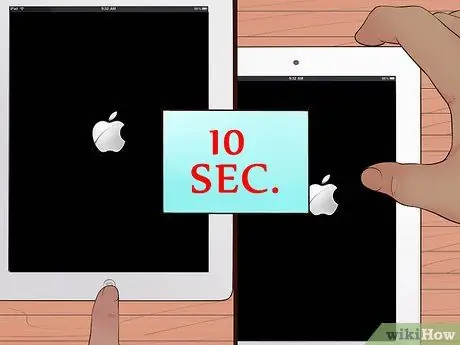
Βήμα 3. Πατήστε και κρατήστε πατημένο το κουμπί λειτουργίας κρατώντας πατημένο το κουμπί Home για περίπου 10 δευτερόλεπτα, μέχρι να εμφανιστεί το λογότυπο της Apple στην οθόνη
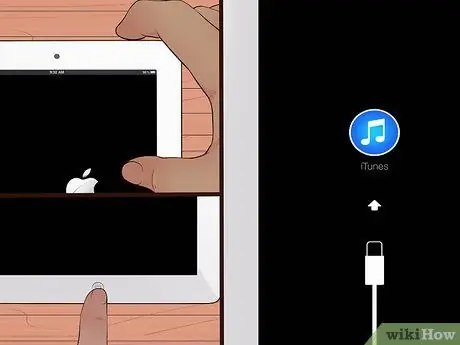
Βήμα 4. Πατήστε και τα δύο κουμπιά μέχρι να εμφανιστεί το λογότυπο του iTunes στην οθόνη
Το iTunes θα σας ζητήσει να επαναφέρετε τη συσκευή.
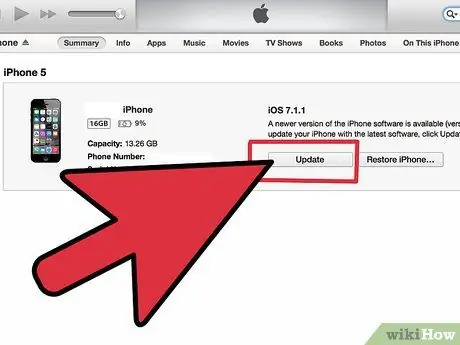
Βήμα 5. Όταν σας ζητηθεί, κάντε κλικ στην επιλογή Ενημέρωση στο παράθυρο του iTunes
Το πρόγραμμα θα κατεβάσει την πιο πρόσφατη ενημέρωση iOS και στη συνέχεια θα την εγκαταστήσει στο iPad χωρίς να διαγράψει τα δεδομένα σε αυτό.
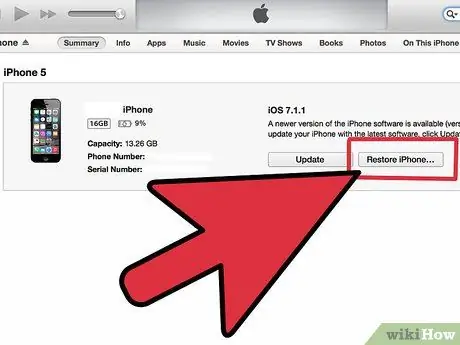
Βήμα 6. Εάν το iPad εξακολουθεί να μην ανταποκρίνεται μετά την ολοκλήρωση της διαδικασίας ενημέρωσης, επαναλάβετε τα παραπάνω βήματα από την αρχή, αλλά κάντε κλικ στην επιλογή Επαναφορά στο παράθυρο του iTunes
Ωστόσο, αυτή η διαδικασία θα διαγράψει όλα τα δεδομένα στο iPad.
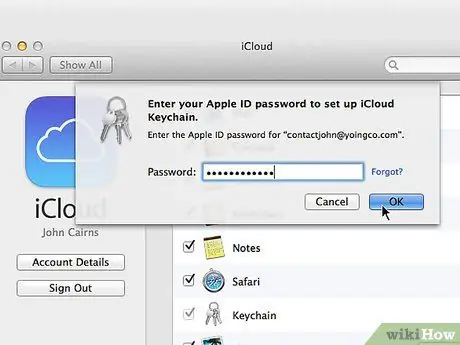
Βήμα 7. Μόλις ολοκληρωθεί η διαδικασία επαναφοράς, ρυθμίστε το iPad σας όπως τη ρύθμιση ενός νέου iPad
Εισαγάγετε τον λογαριασμό σας Apple για να ανακτήσετε δεδομένα από το iCloud. Εάν το iPad εξακολουθεί να είναι συνδεδεμένο στο iTunes, μπορείτε να επαναφέρετε ένα αντίγραφο ασφαλείας των δεδομένων iPad από τη βιβλιοθήκη σας iTunes.






